Philips CT7558 User Manual [ro]

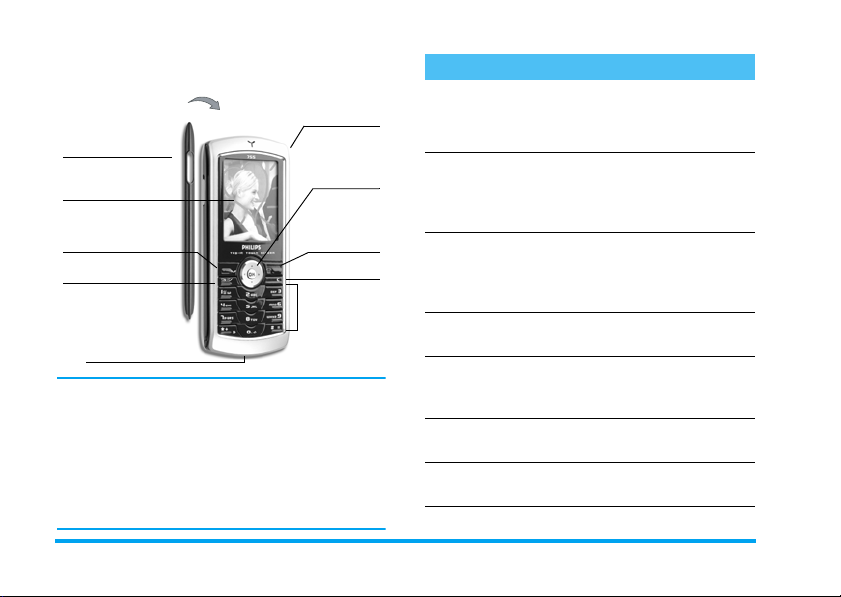
Prezentarea telefonului
Partea posterioară:
obiectivul camerei
Stilou
Ecran tactil cu
65000 de culori
(
Tastă
preluare apel
Tasta
T
Microfon
Philips urmărește permanent să își îmbunătăţească
produsele. Din acest motiv, Philips își rezervă dreptul de a revizui acest ghid de utilizare sau de a-l retrage oricând fără preaviz. Philips furnizează acest
ghid de utilizare «ca atare» și, cu excepţia cazurilor
prevăzute de lege, nu își asumă responsabilitatea
pentru nici o eroare, omisiune sau discrepanţă între acest ghid de utilizare și produsul descris. Acest
aparat este proiectat pentru reţelele GSM/GPRS.
Tasta cameră
foto
Tastă navigare
și
,
Tasta
)
pornire/oprire
Tasta
c
Tastatură
Funcţii disponibile
Pornirea/Oprirea
telefonului
Introducerea c odului
PIN
Efectuarea unui apel
Acceptarea un apel
Setarea volumului
conversaţiei
Apăsaţi și menţineţi apăsată
tasta
Introduceţi codul PIN de la
tastatură și apăsaţi tasta
sau tasta # pentru a
confirma.
Introduceţi numărul de
telefon de la tastatură și
apăsaţi tasta
forma.
Apăsaţi tasta ( atunci
când sună telefonul.
În timpul unei convorbiri,
apăsaţi tastele de navigare
+
Terminarea unei
convorbiri
Respingerea unui
apel
Apăsaţi tasta ).
Apăsaţi tasta ).
)
.
sau -.
(
,
pentru a
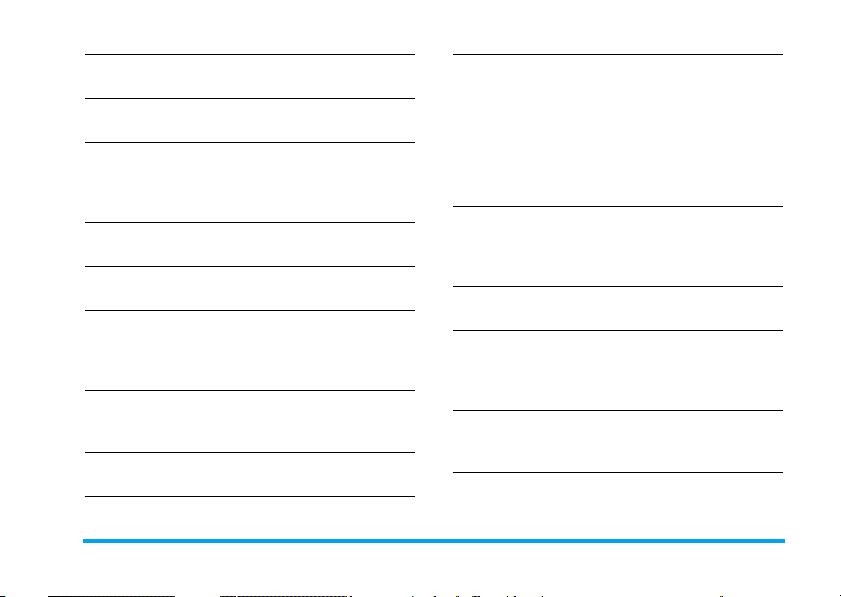
Accesarea meniului
principal
Accesarea meniului
Contacte
Utilizarea meniului
Contacte
Accesarea
Listei de
apeluri
Deplasarea la meniul
anterior
Revenirea rapidă
în modul neutru
atunci când
consultaţi meniul
Vizualizarea
ultimului apel
efectuat
Blocarea/Deblocarea
tastaturii
În modul neutru, apăsaţi
tasta
,
.
În modul neutru, apăsaţi
tasta
-
.
Deplasaţi-vă în listă utilizând
tastele
+
apăsaţi tasta
apela numele selectat.
În modul neutru, apăsaţi
tasta
Apăsaţi tasta c.
Apăsaţi și menţineţi apăsată
tasta
)
În modul neutru, apăsaţi
tasta
În modul neutru, apăsaţi și
menţineţi apăsată tasta
sau - și
(
+
.
c
sau apăsaţi tasta
.
(
.
pentru a
c
Accesarea unei
funcţii
din meniu
Deschiderea rapidă a
Albumului foto
și modificarea unei
imagini
Activarea unei
Comenzi vocale
Trim i te rea r api dă a
unui
Activarea/
dezactivarea
foto
.
SMS
Camerei
Apăsaţi tasta ,, deplasaţivă cu tasta
+
selecta o funcţie, apoi apăsaţi
tasta
submeniu. Repetaţi acţiunea
pentru a ajunge la funcţia
dorită.
În modul neutru, apăsaţi
tasta
imagine și apăsaţi tasta
pentru a o marca.
Apăsaţi și menţineţi apăsată
tasta
Apăsaţi tasta > în modul
neutru (se deschide lista de
nume pentru selectarea unui
destinatar).
Glisaţi capacul obiectivului
camerei foto aflat pe spatele
telefonului.
<
sau -pentru a
,
Tag It !
sau > și
pentru a intra în
. Selectaţi o
,
,
.
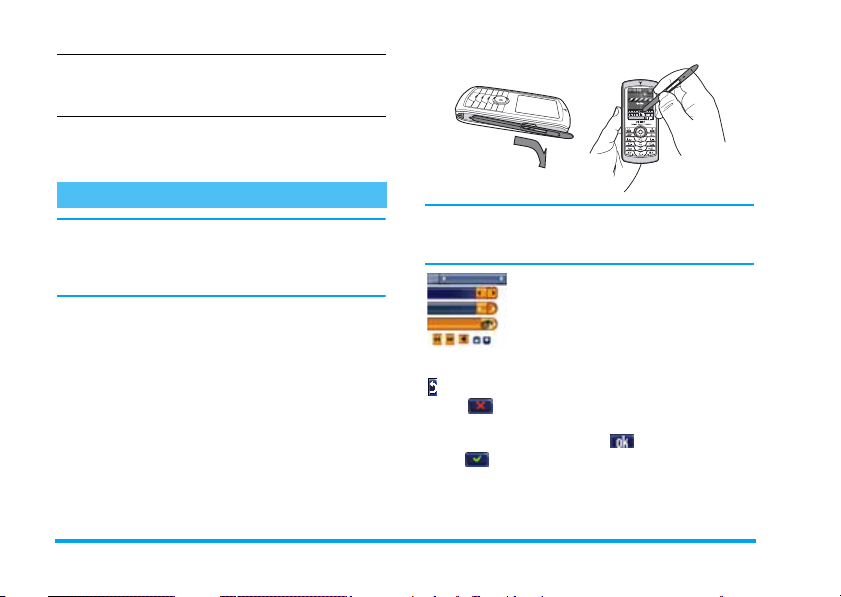
Lansarea funcţiei
WAP
Selectaţi
Lista de
Tas t e r a p i de
Apăsaţi lung tasta
atunci când vă aflaţi în
modul neutru.
Apăsaţi lung tasta
atunci când vă aflaţi în
modul neutru.
0
#
Ecranul tactil
Avertisment! Stiloul livrat odată cu telefonul dvs.
este singurul care trebuie folosit pentru scrierea pe
ecranul tactil. NU folosiţi alte obiecte pe ecranul
tactil.
Telefonul dvs. este dotat cu un ecran tactil, ce conferă
o modalitate mult mai rapidă și mai intuitivă de
navigare prin meniurile și listele acestuia. Acesta se
autoactivează de îndată ce accesaţi unul dintre
meniurile disponibile (nu este activ în modul neutru)
și se operează cu ajutorul stiloului dispus în partea
laterală a telefonului. Apăsaţi cu stiloul prima dată un
meniu sau o pictogramă pentru a-l (a o) activa și a
doua oară pentru a-l (a o) accesa. Apoi aplicaţi o
ușoară presiune asupra stiloului, ca și cum aţi scrie pe
hârtie.
Nu veţi putea întotdeauna să utilizaţi ecranul
tactil, întrucât, în unele cazuri, acesta nu va
înlocui funcţiile tastelor.
După cum este ilustrat alăturat,
zonele active din liste și meniuri vă
vor deveni rapid familiare și vă vor
permite, cu ajutorul stiloului, să
sus sau în jos, etc. În majoritatea contextelor, o
în colţul din dreapta sus a ecranului sau o
roșie
împreună cu un avertisment vă dă
posibilitatea de a anula ultima acţiune sau de a reveni
un nivel. Pictogramele
verde
vă vor permite validarea alegerii făcute sau
a acţiunii lansate. Utilizarea acestor articole pe ecranul
tactil este similară apăsării tastelor
,
de pe tastatura telefonului.
selectaţi un articol, să-l deplasaţi în
OK
sau
săgeată
bifare validare
c
, respectiv
cruce
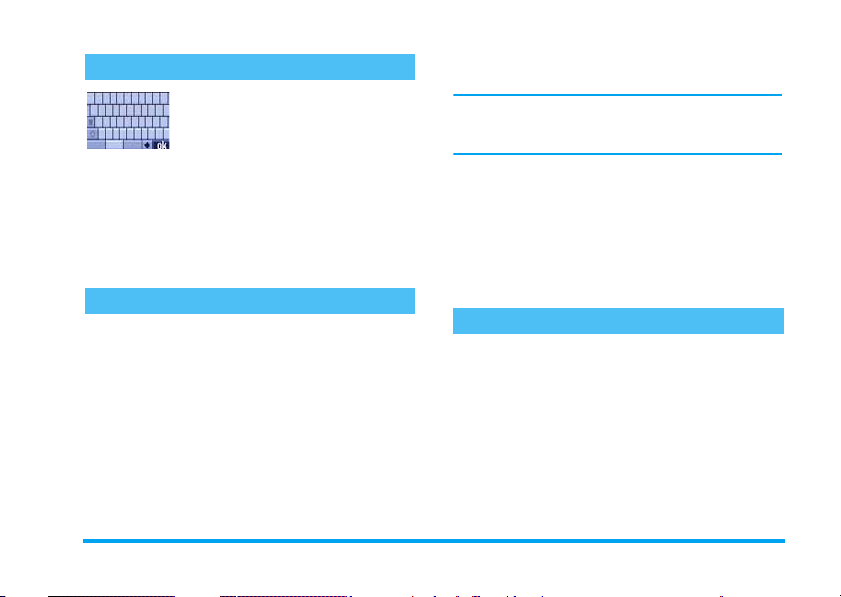
Tastatura virtuală
În contextul editării textelor, atunci
când introduceţi codul PIN, când
scrieţi un mesaj (SMS, MMS, E-mail,
etc.), când introduceţi un nume în
afișată o tastatură virtuală. Aceasta vă permite
introducerea textului folosind stiloul, la fel cum aţi
face cu ajutorul tastaturii unui calculator personal.
Utilizarea stiloului este echivalentă cu folosirea
tastaturii telefonului
.
agenda telefonică, etc., pe ecran va fi
Matricea
Matricea este reprezentarea grafică a meniurilor,
folosind pictograme. Fiecare pictogramă reprezintă o
caracteristică sau o funcţie a telefonului. Din modul
neutru, matricea poate fi accesată prin apăsarea tastei
,
. Apoi utilizaţi stiloul sau tasta de navigare pentru
a selecta sau activa un meniu sau o opţiune și apăsaţi
tasta
c
pentru a anula.
Apăsând tastele < sau > veţi alterna între
două opţiuni, cum ar fi Activare/Dezactivare,
Pornit/Oprit, Creștere/Scădere, etc.
Parcurgeţi meniurile și listele până când găsiţi
caracteristica sau opţiunea dorită. Atunci când
navigaţi într-o listă, o bară derulantă poziţionată în
partea dreaptă vă va indica poziţia efectivă din listă.
Cu stiloul și tasta de navigare, puteţi selecta sau ajusta
orice funcţie a telefonului dvs., conform descrierii din
capitolul corespunzător funcţiei dorite.
Evenimente
Anumite evenimente pot modifica aspectul ecranului
neutru (apel pierdut, mesaj nou, etc.). Apăsaţi tasta
,
pentru a accesa meniul corespunzător sau apăsaţi
tasta
c
pentru a reveni la ecranul neutru.

Cuprins
Prezentarea telefonului ...............................1
1. Pregătirea pentru utilizare .................1
Introducerea cartelei SIM ..............................1
Pornirea telefonului ........................................2
Setarea datei și orei ........................................2
Copierea agendei telefonice
de pe cartela SIM .............................................2
Calibrarea ecranului ........................................2
Încărcarea bateriei ...........................................2
2. Caracteristici principale ......................4
Accesarea și consultarea agendei ................4
Efectuarea unui apel ........................................4
Răspunsul și încheierea unui apel .................4
Marcare și trimitere imagini ..........................4
Diapozitive TV .................................................5
QuickCall ..........................................................5
Efectuarea unei fotografii ...............................5
FotoTalk: trimiterea unui
clip vocal cu fotografii ....................................6
Fotocall: recunoaștere
vizuală și auditivă a apelantului .....................6
Pictograma de navigare ..................................6
Apel «mâini libere» .........................................7
Cuprins i
Schimbarea tonului soneriei .........................7
Activarea modului Liniște ..............................7
Activarea vibratorului ....................................7
Citirea numărului telefonului dvs. mobil ....7
Ajustarea volumului sunetului ......................8
Dezactivarea microfonului ............................8
Activarea microfonului ...................................8
Înregistrarea unei conversaţii .......................8
Golirea jurnalului de apeluri .........................8
Golirea listei de SMS-uri ................................8
Golirea agendei de telefon ............................9
Parcurgerea rapidă a unei liste .....................9
3. Arborele de meniuri .......................... 10
4. Introducerea textului
și a numerelor
Modul de introducere a textului T9® .... 13
Introducerea clasică a textului .................. 14
........................................ 13
5. Realizarea fotografiilor ..................... 15
Funcţii disponibile ........................................ 15
Captarea imaginilor ..................................... 16
Setări ............................................................... 19
6. BeDJ .............................................................. 21
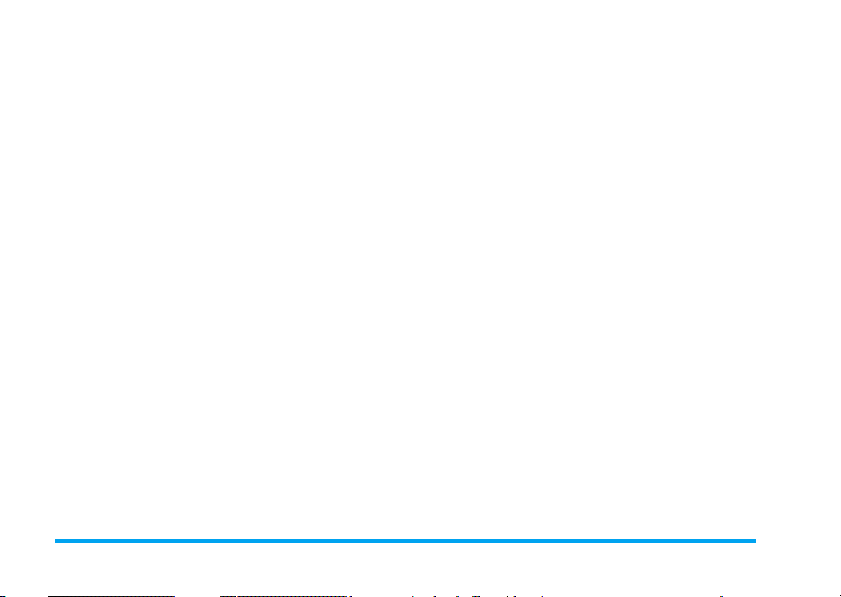
Funcţii disponibile ......................................... 21
Pregătirea pentru utilizare .......................... 22
Înregistrarea unui mix .................................23
Crearea propriul stil și
a propriilor melodii ...................................... 24
Salvarea propriilor stiluri ............................ 25
Recepţionarea unui apel .............................. 25
7. Contacte .................................................... 26
Setări ............................................................... 26
Adăugarea contactelor în
agenda telefonică .......................................... 27
Fotocall: recunoaștere vizuală și
auditivă a apelantului .................................... 28
Editarea și gestionarea contactelor .......... 28
8. Setări ............................................................. 30
Sunete ............................................................. 30
Afișare ............................................................. 31
Acces rapid .................................................... 32
Siguranţă ......................................................... 34
Calibrarea ecranului ..................................... 35
Reţea ............................................................... 35
Data și ora ...................................................... 37
Limba ............................................................... 38
Profiluri ........................................................... 38
9. Mesaje .......................................................... 40
SMS .................................................................. 40
E-mail .............................................................. 43
Chat SMS ........................................................ 49
SMS-uri difuzate ............................................ 49
Mesaj rapid ..................................................... 50
MMS ................................................................ 50
10. Infraroșu ..................................................... 56
Poziţionarea dispozitivelor ......................... 56
Trimiterea datelor ....................................... 56
Primirea datelor ............................................ 56
11. Multimedia ................................................ 58
Albumul sonor .............................................. 58
Albumul foto ................................................. 58
Diapozitive TV .............................................. 61
Demonstraţie ................................................ 62
Stare memorie .............................................. 62
Înregistrarea sunetelor ................................ 63
BeDJ ................................................................ 63
12. Divertisment ........................................... 64
Convertor Euro ............................................ 64
Calculator ...................................................... 64
Deșteptător ................................................... 64
Organizator ................................................... 64
JAVA ................................................................ 66
13. Informaţii apel ......................................... 68
ii Cuprins
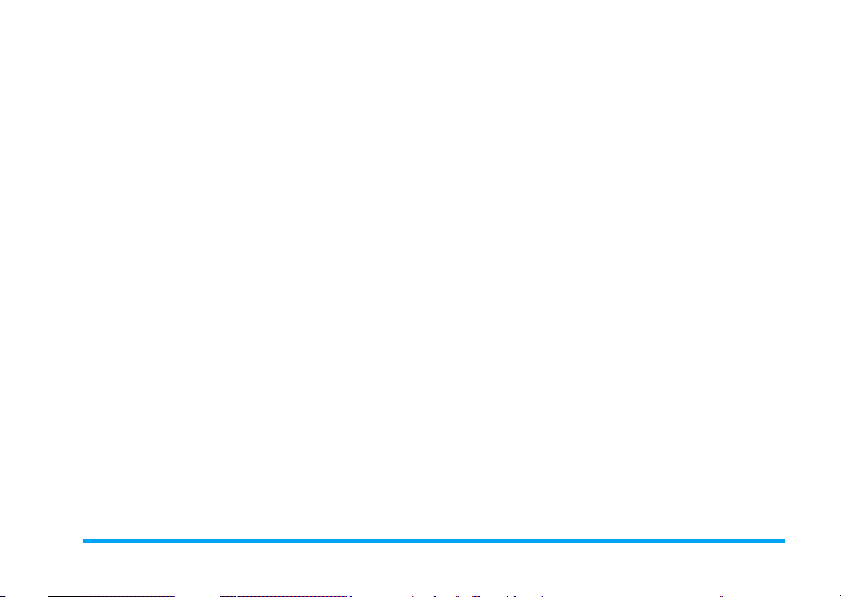
Setări apeluri .................................................. 68
Contor de apeluri ........................................ 70
Jurnal de apeluri ............................................ 70
14. Servicii dependente de operator 72
WAP ................................................................ 72
Efectuarea unui al doilea apel .................... 75
Preluarea unui al treilea apel .....................76
Preluarea unui alt apel ................................. 76
Teleconferinţă ............................................... 76
Transferul explicit al apelului ..................... 77
Imagini și simboluri ...................................... 78
Depanare ........................................................... 79
Precauţii .............................................................. 82
Accesorii autentice Philips ..................... 85
Informaţii SAR pentru utilizatori ....... 87
Cuprins iii
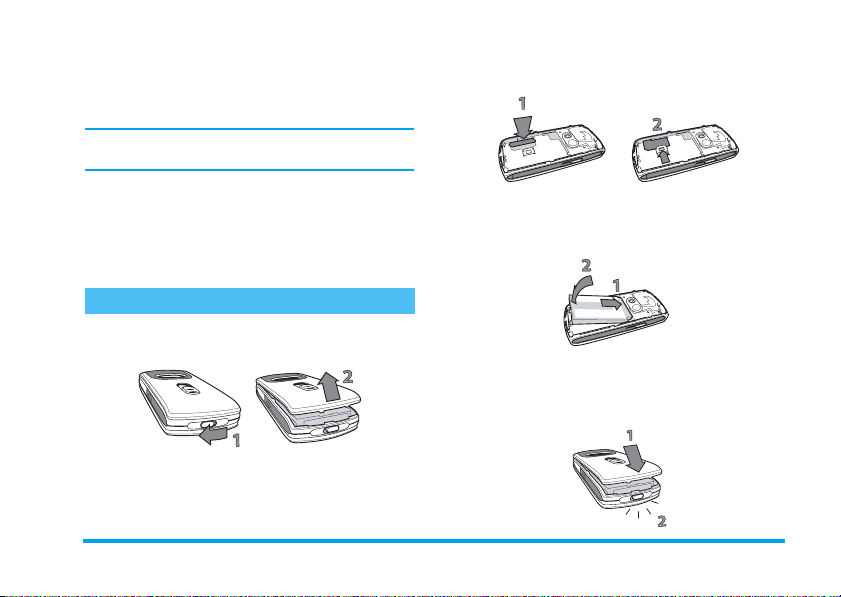
1 • Pregătirea pentru
Poziţionaţi colţul decupat al cartelei în colţul
corespunzător al slotului.
utilizare
Citiţi instrucţiunile de siguranţă din secţiunea
«Precauţii» înainte de utilizare.
Pentru a putea utiliza telefonul, trebuie să introduceţi
o cartelă SIM validă, furnizată de către operatorul
GSM sau de către distribuitorul dvs. Cartela SIM
conţine informaţii despre abonament, numărul dvs.
de telefon și o memorie în care puteţi stoca numere de
telefon și mesaje (consultaţi “Contacte” pag. 26).
Introducerea cartelei SIM
1.
Apăsaţi butonul de deblocare după cum este
arătat mai jos și extrageţi capacul bateriei.
2.
Introducerea cartelei SIM: mai întâi glisaţi-o sub
ghidajul de plastic din partea stângă până se
oprește, după care împingeţi plăcuţa metalică
peste cartelă până ce aceasta se blochează.
Pregătirea pentru utilizare 1
3.
Glisaţi capacul bateriei în locașul său și
împingeţi până se blochează. Apoi blocaţi-o
împingând-o în jos.
4.
Montaţi la loc capacul telefonului: plasaţi
capacul pe ghidajele telefonului din partea
superioară și apoi apăsaţi pe partea inferioară
până când se închide complet.
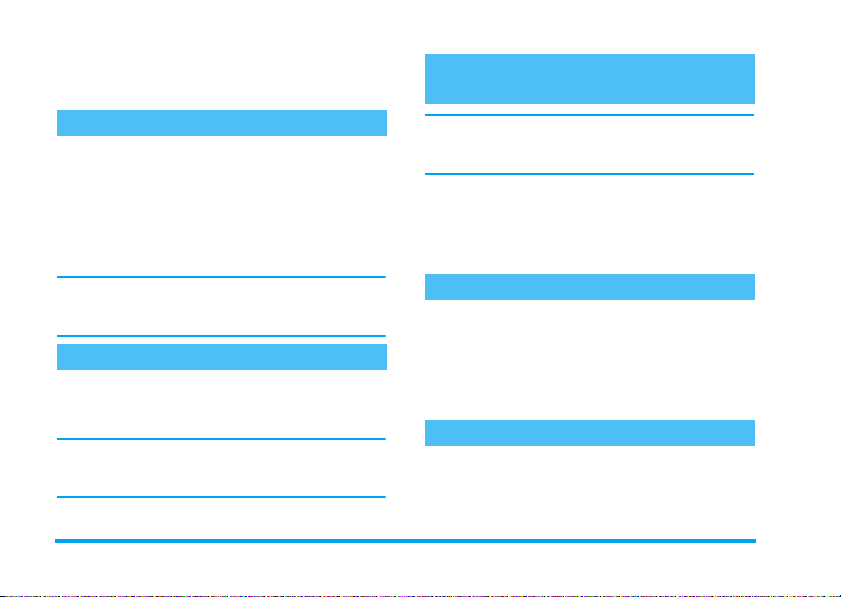
5.
Îndepărtaţi peliculele de film protector de pe
ecrane și de pe camera foto înainte de a utiliza
telefonul.
Pornirea telefonului
Pentru a porni telefonul, apăsaţi tasta
Introduceţi codul PIN, dacă acesta este cerut (codul
secret de 4 până la 8 cifre al cartelei SIM). Codul PIN
preconfigurat vă este comunicat de către operatorul de
reţea sau de către distribuitorul dvs. Pentru
personalizarea codului PIN, vezi “Protecţia prin cod
PIN” pag. 35.
Dacă introduceţi un cod PIN greșit de 3 ori,
cartela SIM se va bloca. Pentru a o debloca, trebuie
să solicitaţi operatorului de reţea codul PUK.
)
Setarea datei și orei
Așa cum vi se va solicita la prima pornire, setaţi data,
apăsând tastele numerice corespunzătoare (apăsaţi
tasta
c
pentru a șterge un număr), apoi setaţi ora.
Pentru informaţii complete privind opţiunile de
configurare a datei și orei, vezi “Setarea datei”
pag. 37.
Copierea agendei telefonice de pe cartela SIM
Dacă la pornire nu doriţi să copiaţi conţinutul
cartelei SIM, consultaţi secţiunea “Selectare
.
contacte” pag. 26.
Telefonul mobil va detecta o cartelă SIM care conţine
deja nume și mesaje și vă va întreba dacă doriţi să
copiaţi conţinutul agendei telefonice de pe cartela
SIM în agenda telefonică integrată. Apăsaţi tasta
pentru a anula sau tasta , pentru a accepta.
Calibrarea ecranului
Acest meniu permite calibrarea ecranului telefonului
dvs., în scopul obţinerii unei precizii sporite atunci
când îl folosiţi împreună cu stiloul. Apăsaţi tasta
și urmaţi instrucţiunile afișate pe ecran. Trebuie să
apăsaţi pe toate cele trei semne unul după altul în
scopul terminării procesului de calibrare.
Încărcarea bateriei
Telefonul dvs. este dotat cu o baterie reîncărcabilă. O
baterie nouă este încărcată parţial, iar o alarmă vă va
anunţa atunci când aceasta se va descărca. Dacă
c
,
2 Pregătirea pentru utilizare
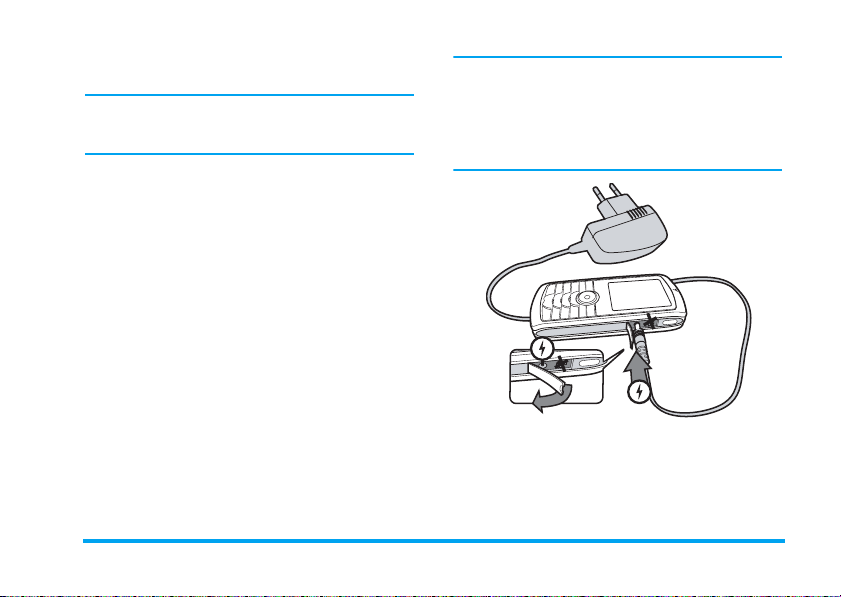
bateria este complet descărcată, pictograma de
încărcare va reapărea numai după 2-3 minute.
Puteţi pierde toate setările personale dacă
îndepărtaţi
pornit.
1.
2.
bateria atunci când telefonul este
După montarea bateriei și a capacului acesteia la
telefon, introduceţi conectorul încărcătorului
(furnizat împreună cu telefonul, în cutie) în
mufa din partea
apoi introduceţi încărcătorul într-o priză
electrică CA ușor accesibilă.
Simbolul baterie indică stadiul încărcării:
- pe timpul încărcării, cele 4 liniuţe indicatoare
defilează; este nevoie de circa 1 oră și 45 de
minute pentru a încărcarea completă a bateriei.
- atunci când cele 4 bare sunt stabile, bateria este
complet încărcată; deconectaţi încărcătorul. În
funcţie de reţea și de condiţiile de utilizare,
bateria poate rezista între 2 și 4 ore în
convorbire și între 200 și 400 de ore în modul
așteptare.
STÂNGĂ
de la baza telefonului,
Menţinerea încărcătorului conectat la telefon după
încărcarea completă a bateriei nu afectează
bateria. Singurul mod de oprire a încărcătorului
este deconectarea sa, de aceea trebuie să utilizaţi o
priză electrică ușor accesibilă. Încărcătorul poate fi
conectat la o sursă IT (numai pentru Belgia).
Pregătirea pentru utilizare 3
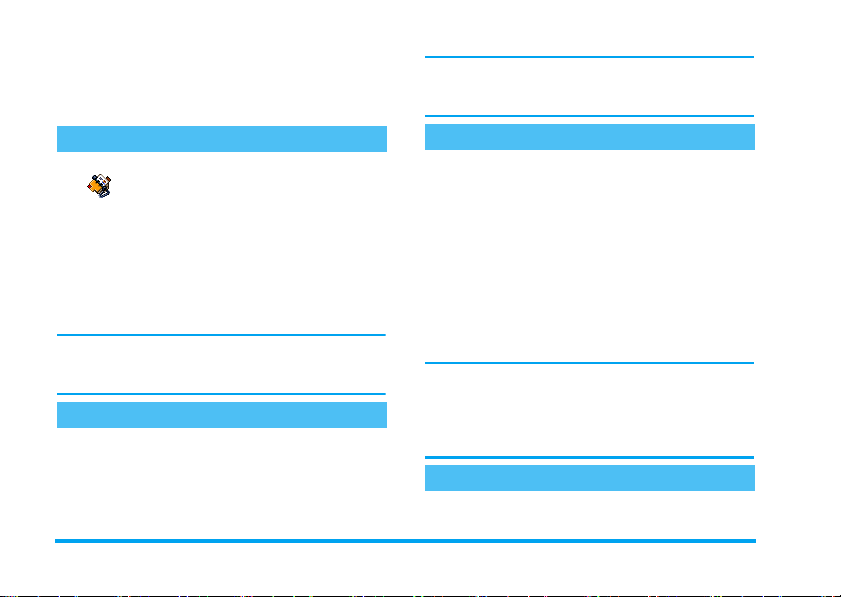
2 • Caracteristici
principale
Accesarea și consultarea agendei
În modul neutru, apăsaţi tasta -. În
Contacte
telefon, vezi “Contacte” pag. 26), conţinutul care
apare pe ecran poate varia.
Pentru vizualizarea agendei telefonice în timpul unei
convorbiri, apăsaţi tasta
Vizualizare listă nume. Apoi apăsaţi tasta
două ori pentru a reveni la ecranul apelului.
Apăsaţi lung tasta #, introduceţi primele litere
ale numelui pe care îl căutaţi și apăsaţi tasta
pentru a face un salt direct la acel nume.
Efectuarea unui apel
1.
În modul neutru, introduceţi numărul de telefon
cu ajutorul tastaturii. Pentru a corecta o greșeală,
apăsaţi tasta
2.
Apăsaţi tasta ( pentru a iniţia apelul și tasta
)
funcţie de agenda de telefon selectată
(cea de pe cartela SIM sau cea din
,
și apoi selectaţi
c
.
pentru a închide.
c
de
,
Pentru un apel internaţional, apăsaţi și menţineţi
apăsată tasta
în loc de prefixul internaţional uzual.
*
pentru a introduce semnul «+»
Răspunsul și încheierea unui apel
Atunci când primiţi un apel, numărul de telefon al
apelantului poate fi afișat. Dacă numărul de telefon a
fost stocat în agendă, pe ecran va fi afișat numele în loc
de numărul de telefon al apelantului.
1.
Pentru a răspunde la apel, apăsaţi tasta (.
2.
Pentru a respinge un apel, apăsaţi ). Dacă
aveţi activată opţiunea “Redirecţionarea
apelurilor” (consultaţi pag. 68), apelul va fi
redirecţionat către un număr sau către mesageria
vocală.
3.
Pentru a închide, apăsaţi tasta ).
Dacă se află în modul Liniște, telefonul nu va suna
(vezi pag. 7). Dacă aveţi selectată opţiunea
Răspuns pe orice tastă (vezi pag. 69), puteţi
accepta un apel prin apăsarea oricărei taste (cu
excepţia tastei )).
Marcare și trimitere imagini
Graţie stiloului și ecranului său tactil, telefonul dvs. vă
permite să marcaţi imagini și să le trimiteţi pritenilor
4 Caracteristici principale
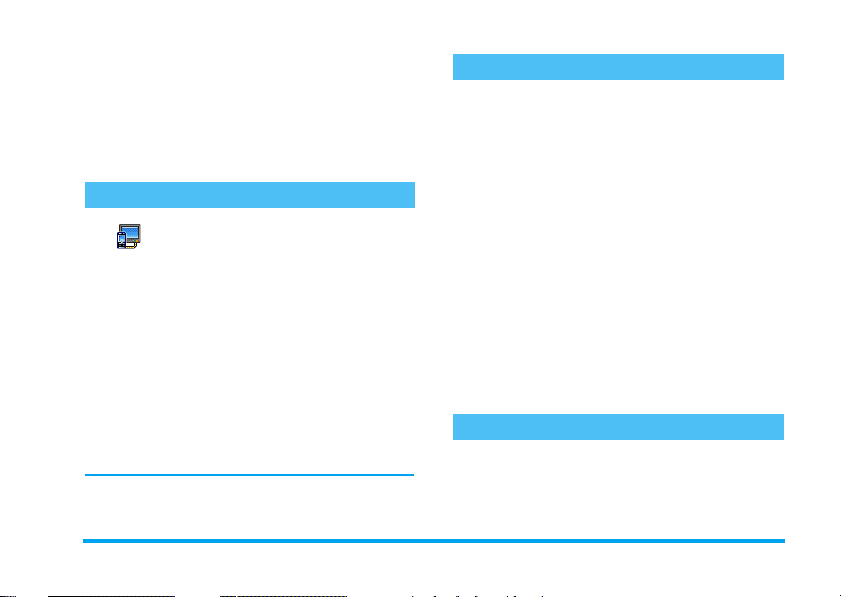
și rudelor dvs. Consultaţi secţiunea “Ecranul tactil”
pag. 3 pentru detalii referitoare la folosirea ecranului
tactil și a stiloului, secţiunea “Realizarea fotografiilor”
pag. 15 pentru detalii referitoare la efectuarea
fotografiilor și secţiunile “Albumul foto” și “TagIt”
pag. 59 pentru informaţii detaliate referitoare la
marcarea/modificarea imaginilor.
Diapozitive TV
Această funcţiune vă permite să afișaţi
Diapozitive TV
sau manual, una câte una) pe un ecran TV, cu ajutorul
accesoriului TV Link sau pe ecranul telefonului.
1.
2.
3.
Funcţiunea TV Link suportă numai fotografii
format JPEG, până la rezoluţie VGA (640 x 480
pixeli). Consultaţi secţiunea “Diapozitive TV”
fotografiile dumneavoastră listate în
Albumul foto (ca diapozitive automat
Conectaţi accesoriul TV Link cu un capăt la
mufa galbenă tip RCA a televizorului și cu
celălalt la mufa audio a telefonului.
Pe ecranul TV va fi afișată o imagine prestabilită,
în timp ce pe ecranul telefonului va fi afișat
meniul Diapozitive TV.
Folosiţi meniul telefonului pentru a seta afișarea
automată a diapozitivelor sau afișaţi imaginile
manual prin apăsarea tastelor
+
și -.
QuickCall
Această caracteristică vă permite să setaţi 4 numere de
telefon preferate sau frecvent folosite pentru apelare
rapidă. Puteţi apela rapid unul dintre ele prin apăsarea
pictogramei sau imaginii asociate pe ecranul tactil,
fără a accesa și parcurge lista de Contacte.
1.
Apăsaţi < pentru a accesa ecranul QuickCall.
2.
Selectaţi imaginea pe care doriţi să o configuraţi.
Apăsaţi tasta
nume din lista de Contacte și a doua oară
pentru a accesa Albumul foto și pentru a asocia o
imagine din acesta cu numele selectat. Procedaţi
în același mod pentru fiecare miniatură.
3.
Pentru a apela unul dintre numele asociate, în
modul neutru, apăsaţi tasta
dublu miniatura dorită cu ajutorul stiloului.
4.
Pentru a reconfigura o miniatură, selectaţi-o și
apăsaţi tasta
imaginea asociată.
,
prima dată pentru a selecta un
<
, apoi apăsaţi
,
pentru a Înlocui numele și/sau
Efectuarea unei fotografii
Telefonul dispune de o cameră foto care vă permite să
efectuaţi fotografii să le trimiteţi prietenilor și rudelor.
Pentru mai multe informaţii consultaţi “Realizarea
fotografiilor” pag. 15.
Caracteristici principale 5
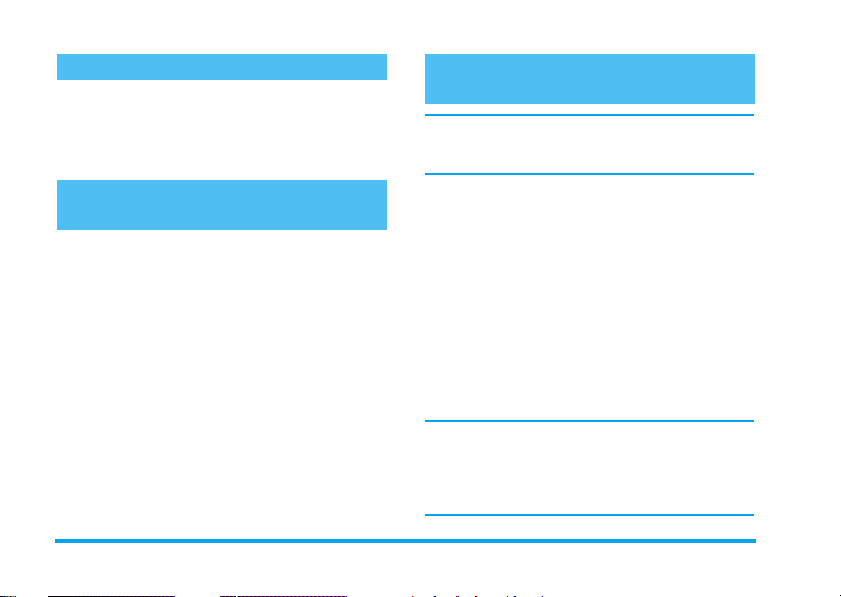
Pictograma de navigare
Pictograma de navigare apare în modul neutru și vă
permite să accesaţi meniurile care sunt disponibile cu
ajutorul tastei de navigare. Consultaţi “Pictograma de
navigare” pag. 34 pentru detalii referitoare la
activarea/dezactivarea acesteia.
FotoTalk: trimiterea unui clip vocal cu fotografii
Această caracteristică vă permite să trimiteţi un mesaj
compus dintr-o imagine și un sunet.
1.
În modul neutru, apăsaţi tasta cameră foto
pentru a activa camera foto. Dacă este necesar,
apăsaţi tasta
Clip.
2.
Apăsaţi tasta cameră foto pentru a efectua o
fotografie; fereastra Înregistrare sunet se va
deschide automat.
3.
Înregistraţi sunetul sau mesajul dorit, apăsaţi
tasta
oprirea înregistrării (puteţi de asemenea să
așteptaţi până la limita maximă de 30 de sec.).
4.
Trimiteţi apoi mesajul prin MMS (consultaţi
“MMS” pag. 50 pentru detalii).
#
pentru a comuta către modul
c
pentru a anula sau tasta , pentru
Fotocall: recunoaștere
vizuală și auditivă a apelantului
Această caracteristică este disponibilă doar când
utilizaţi agenda telefonică din memoria
aparatului, NU cea a cartelei SIM).
Această caracteristică permite legarea unuia sau a mai
multor contacte din agenda de telefon la un grup.
Când sunteţi apelat de un nume din acel grup, numele
contactului va apărea însoţit de imaginea definită
pentru acel grup în timp ce la difuzorul telefonului va
fi redată melodia definită pentru acel grup.
1.
Când vă aflaţi în modul neutru, apăsaţi tasta
cameră foto prima dată pentru a activa camera
foto și a doua oară pentru a afectua fotografia
prietenului dvs.
2.
Selectaţi Contacte > Setări > Setare grupuri.
Redenumiţi un grup și selectaţi Soneria dorită,
apoi fotografia prietenului dumneavoastră.
Atunci când creaţi un grup conţinând numai o persoană, puteţi de asemenea să selectaţi Multimedia >
Înregistrare sunet > Nou, să înregistraţi persoana
respectivă rostind câteva cuvinte și apoi să selectaţi
acestă înregistrare ca Sonerie.
6 Caracteristici principale
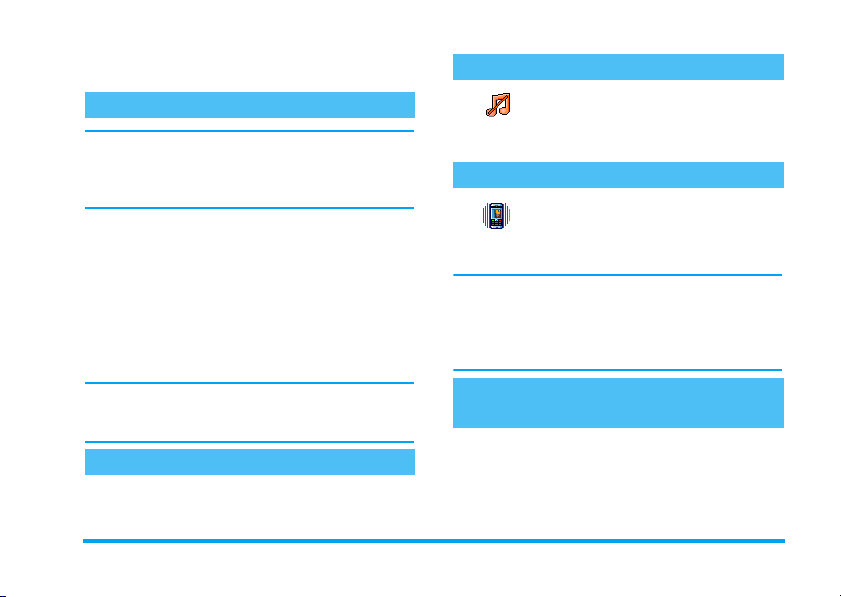
3.
Selectaţi un contact din agendă, apoi Selectare
grup pentru legarea de grupul redenumit.
Apel «mâini libere»
Pentru confortul și siguranţa Dvs., asiguraţi-va că
nu ţineţi telefonul aproape de ureche atunci când
telefonaţi în mod mâini libere, mai ales atunci
când măriţi volumul.
1.
Dacă aţi selectat agenda telefonică de pe cartela
SIM, selectaţi un contact, apăsaţi tasta
două ori, apoi selectaţi Apel Maini-Libere și
apăsaţi tasta
2.
Dacă aţi selectat agenda telefonică din telefon,
procedaţi la fel pentru a apela numărul
prestabilit sau apăsaţi tastele
selectaţi alt număr din listă, apoi apăsaţi tasta
,
Dacă sunteţi deja în timpul unui apel, apăsaţi
,
de două ori pentru a trece în modul Mâini-
Libere sau înapoi.
,
pentru a forma numărul.
și selectaţi Apel Mâini-Libere.
<
,
de
sau >,
Schimbarea tonului soneriei
Selectaţi Setări > Sunete > Sonerii, apăsaţi
deplasaţi-vă cu
din listă. Apăsaţi
+
sau - pentru a selecta soneria
,
pentru confirmare.
,
Activarea modului Liniște
Dacă nu doriţi ca telefonul să sune
atunci când primiţi un apel, dezactivaţi
Linişte
Liniște. Apăsaţi
soneria selectând Setări >Sunete >
-
până când volumul este Activat.
Activarea vibratorului
Dacă doriţi ca telefonul să vibreze
atunci când primiţi un apel, activaţi
Vibrator
> Vibrator, apoi Activat sau Dezactivat.
Activarea vibratorului nu oprește soneria. Dacă
doriţi să opriţi soneria și să păstraţi Activat vibratorul, activaţi modul Liniște, conform instrucţiunilor de mai sus. Vibratorul este Dezactivat
automat atunci când conectaţi încărcătorul.
vibratorul selectând Setări >Sunete
Citirea numărului telefonului dvs. mobil
Pentru a citi propriul dvs. număr de telefon, apăsaţi
-
atunci când sunteţi în modul neutru și selectaţi
Numere proprii > Afișare. Numărul dvs. va fi afișat
și
doar dacă este înregistrat în memoria cartelei SIM. În
caz contrar, selectaţi Nou, apoi urmaţi instrucţiunile.
Caracteristici principale 7

Dacă numărul propriu a fost stocat în agenda
telefonică, atunci îl puteţi citi în timpul derulării
unui apel. Consultaţi “Accesarea și consultarea
agendei” pag. 4.
Ajustarea volumului sunetului
În timpul unui apel, apăsaţi tasta
a mări sau a micșora volumul.
+
sau - pentru
Dezactivarea microfonului
Puteţi dezactiva microfonul, astfel încât
Dezactivare microfon
interlocutorul dvs. să nu vă poată auzi.
În timpul unui apel apăsaţi
taţi Liniște și apoi apăsaţi
,
,
, selec-
din nou.
Activarea microfonului
Activare microfon
Pentru a activa microfonul în timpul
unui apel, apăsaţi tasta
Nu mut și confirmaţi apăsând tasta
,
.
,
, selectaţi
Înregistrarea unei conversaţii
În majoritatea ţărilor, dreptul de a
Înregistrare dialog
înregistra convorbiri este reglementat
de lege. Se recomandă să înștiinţaţi
apelantul dacă intenţionaţi să înregistraţi
convorbirea purtată și să o înregistraţi numai dacă
acesta este de acord. Înregistrările nu trebuie făcute
publice. 1 minut este durata maximă disponibilă
pentru înregistrare (consultaţi “Înregistrarea
sunetelor” pag. 63).
Pentru a înregistra o conversaţie în timpul unui apel,
apăsaţi tasta
apăsaţi tasta
închideţi pentru a încheia înregistrarea. O fereastră de
editare vă va permite să denumiţi înregistrarea, care va
fi disponibilă în Multimedia > Album sonor.
Dacă selectaţi Mut, apoi Înregistrare dialog, va fi
înregistrată numai vocea apelantului.
,
, selectaţi Înregistrare conversaţie și
,
. Apăsaţi tasta c, , sau
Golirea jurnalului de apeluri
Pentru a goli jurnalul de apeluri, apăsaţi
tasta
,
Resetare
de două ori pentru a reseta jurnalul de apeluri.
apeluri > Resetare. Apăsaţi tasta
și selectaţi Info apel > Jurnal
,
Golirea listei de SMS-uri
Pentru a goli toată lista de mesaje printr-o singură
operaţie, apăsaţi tasta
,
și selectaţi Mesaje > SMS >
8 Caracteristici principale

Citire SMS > Ștergere toate SMS. Apăsaţi tasta
de două ori pentru a reseta lista de SMS-uri.
De asemenea, puteţi șterge toate mesajele SMS din
meniul Arhivă SMS. Ștergerea listei de SMS-uri este
utilă pentru a elibera spaţiu de memorie în vederea
recepţionării unor mesaje noi.
Golirea agendei de telefon
Pentru a goli conţinutul agendei de telefon printr-o
singură operaţie, apăsaţi tasta
,
,
și selectaţi
Contacte > Setări > Ștergere toate. Apăsaţi tasta
,
pentru a reseta conţinutul agendei telefonice.
Această opţiune este valabilă numai când este
selectată agenda din memoria telefonului, NU cea
de pe cartela SIM.
Parcurgerea rapidă a unei liste
În timpul parcurgerii unei liste (de sonerii,
evenimente, etc.), apăsaţi lung
a derula pagină cu pagină, în loc de a derula articol cu
articol.
+
sau - pentru
Caracteristici principale 9
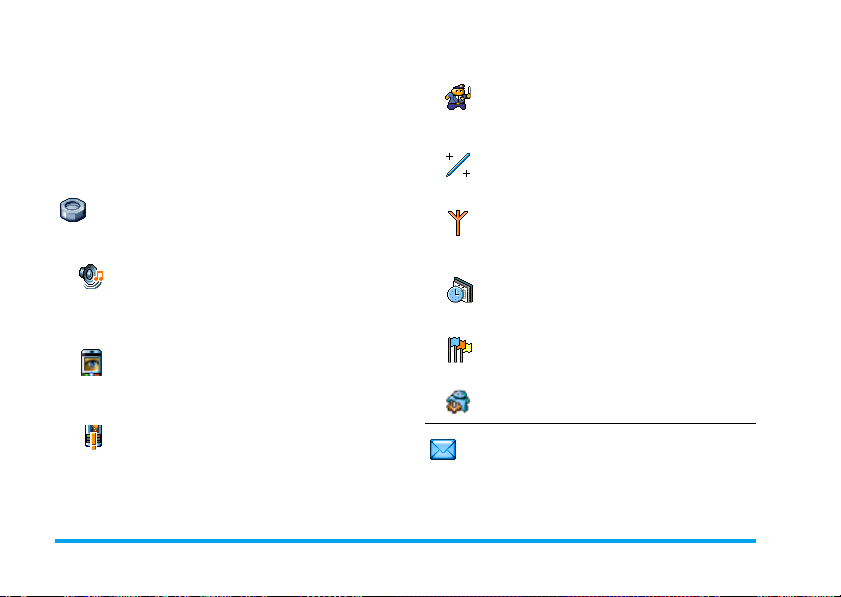
3 • Arborele de meniuri
Tabelul de mai jos descrie în întregime structura
arborescentă a meniului telefonului dvs., împreună cu
paginile pe care trebuie să le consultaţi pentru
informaţii suplimentare despre fiecare caracteristică
sau setare.
Setări p30
Sunete p30
Liniște / Volum sonerie / Sonerie / Soneria
pentru mesaje / Egalizator / Sunetele emise
de tastatură / Sunete de alertă / Vibraţii
Afișare p31
Screensaver / Animaţie / Lumină de fond /
Intensitatea luminii de fundal / Imaginea de
fundal
Acces rapid p32
Taste pentru acces rapid / Comenzi vocale /
Apelare vocală / Pictograma de navigare
Siguranţă p34
Nume publice / Blocarea apelurilor /
Schimbarea codurilor / Protecţia prin cod
PIN
Calibrarea ecranului p35
Reţea p35
Atașare GPRS / Reînregistrarea / Reţele
preferate / Setări de acces
Data și ora p37
Afișarea ceasului / Setarea datei / Fusul orar /
Ora de vară / Setarea orei
Limba p38
Lista limbilor disponibile
Profiluri p38
Mesaje p40
10 Arborele de meniuri
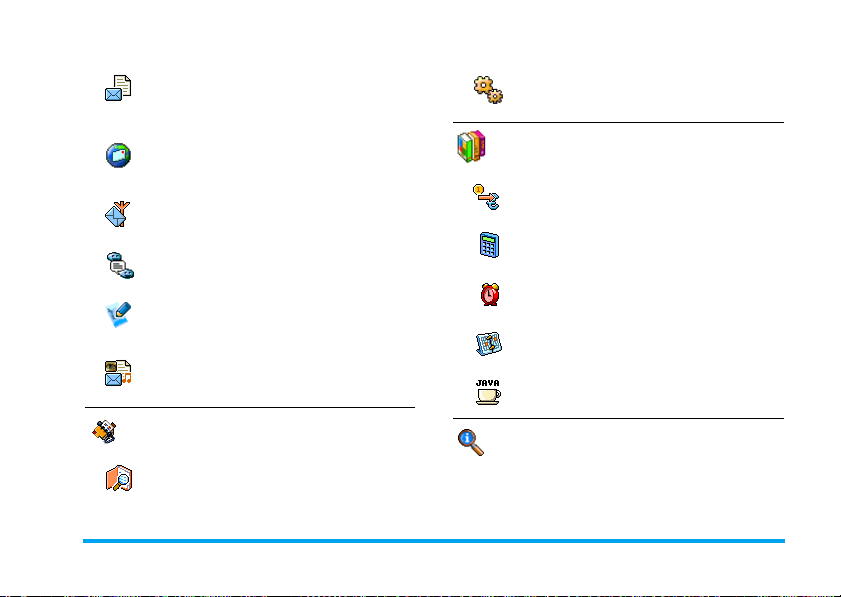
SMS p40
Trimitere SMS / Citirea SMS-urilor / Setări
SMS / Arhiva de SMS-uri
E-mail p43
Pentru fiecare adresă poștală:
Setări / Deschidere CP / Trimitere e-mail
SMS-uri difuzate p49
Recepţie / Subiecte / Coduri districtuale
Chat SMS p49
Mesaj rapid p50
MMS p50
MMS nou / Recepţionarea unui MMS /
Administrarea dosarelor / Setări
Setări contacte
Ștergere integrală / Selectare contacte / Setări
de grup / Copiere în telefon
Divertisment p64
Convertor Euro p64
Calculator p64
Deșteptător p64
Organizator p64
JAVA p66
Contacte p26
Vizualizare listă contacte
Informaţii apel p68
Arborele de meniuri 11
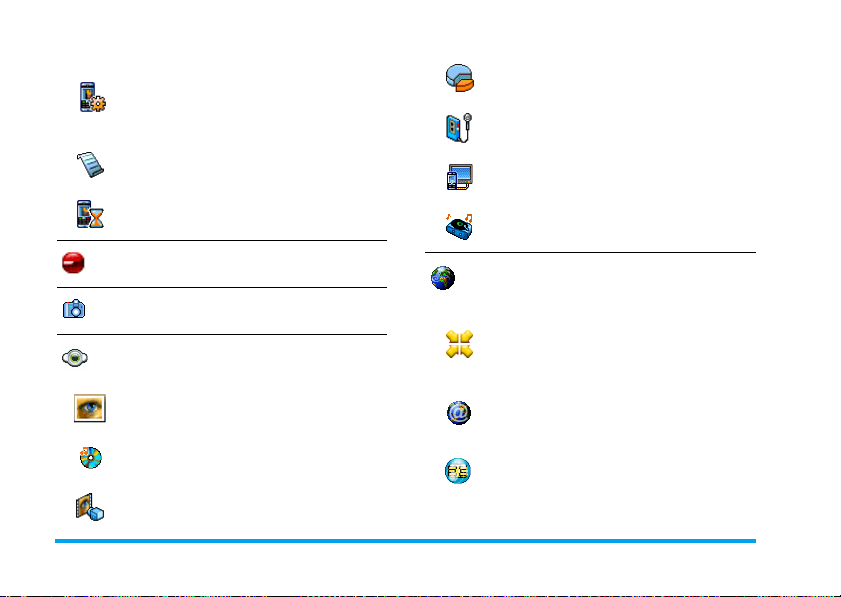
Setări apeluri p68
Redirecţionarea apelurilor / Mesagerie /
Reapelare automată / Răspuns de la orice
tastă / Apel în așteptare / Identitate apelant
Jurnal de apeluri p70
Jurnal de apeluri / Resetare
Contor de apeluri p70
Contor GSM / Contor GPRS
Stare memorie p62
Înregistrarea sunetelor p63
Diapozitive TV p61
BeDJ p63
Infraroșu p56
Camera foto p.15
Multimedia p58
Albumul foto p58
Lista imaginilor disponibile
Albumul sonor p58
Lista sunetelor disponibile
Demonstraţie p62
Servicii dependente de operator p72
Numere servicii
Numerele disponibile în acest meniu sunt
dependente de operator și de tipul de
abonament, consultaţi operatorul.
WAP p72
Servicii +
Acest meniu este dependent de operator și de
tipul de abonament, consultaţi operatorul.
12 Arborele de meniuri
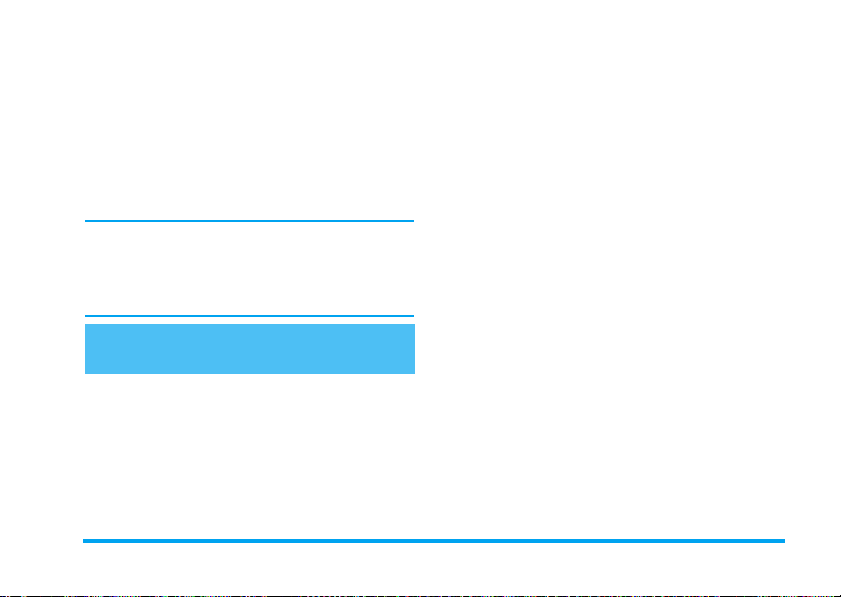
4 • Introducerea textului
și a numerelor
În ecranele de editare, textul poate fi introdus în două
moduri: modul predictiv T9
sunt disponibile două alte moduri, pentru numere și
semne de punctuaţie. Modul de introducere a textului
este indicat de pictogramele de pe ecran.
Vă reamintim: tastatura virtuală vă permite
introducerea textului cu ajutorul stiloului, la fel
cum aţi proceda cu tastatura unui calculator
personal. Utilizarea stiloului este echivalentă cu
folosirea tastaturii telefonului.
Modul de introducere a textului
®
T9
Modul predictiv de introducere a textului T9
mod de editare inteligent pentru mesaje, și include un
dicţionar atent conceput. Vă permite introducerea
rapidă a textului. Apăsaţi o singură dată tasta
corespunzătoare fiecărei litere pentru a introduce un
cuvânt: posibilităţile (literele) introduse sunt
analizate, iar cuvântul sugerat de sistemul T9
afișat în ecranul de editare. Dacă există mai multe
®
sau modul clasic. Mai
®
este un
®
este
cuvinte care corespund secvenţei de taste utilizată,
cuvântul introdus este evidenţiat: apăsaţi tasta
sau > pentru a parcurge lista și pentru a alege
dintre cuvintele propuse de dicţionarul T9
(consultaţi exemplul de mai jos).
®
integrat
<
Cum îl pot utiliza?
Literele și simbolurile desemnate fiecărei taste sunt
următoarele:
2
la
9
Pentru introducerea literelor.
<
sau
,
sau 1Pentru a confirma o intrare.
c
0
*
Pentru căutarea în lista de cuvinte
>
afișate.
O apăsare scurtă determină ștergerea
ultimei intrări. O apăsare lungă
determină ștergerea integrală a
textului.
Pentru a comuta de la litere standard,
la litere mici sau mari.
Schimbare de la modul de editare
predictiv T9
modul numeric.
®
la modul clasic, la
Introducerea textului și a numerelor 13
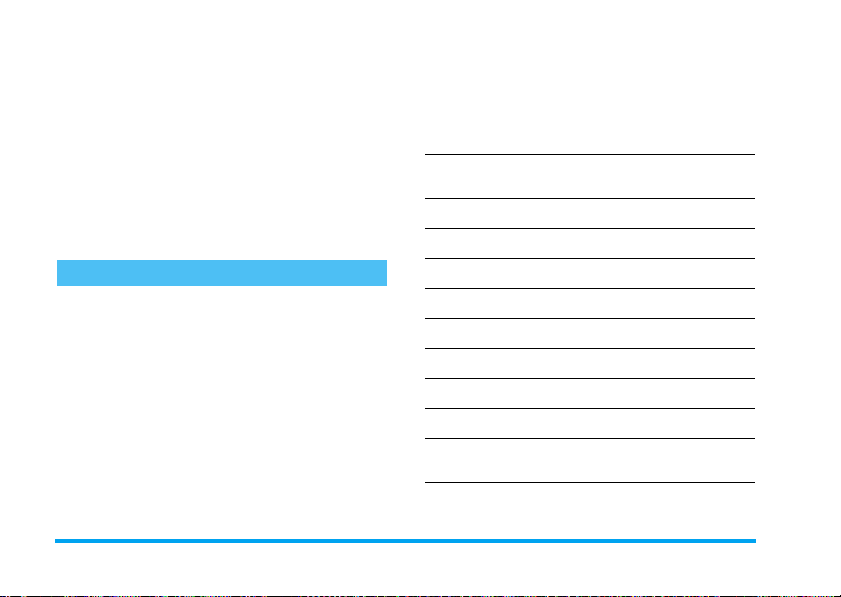
#
Schimbarea către modul cu simboluri
și semne de punctuaţie.
Exemplu: introducerea cuvântului «home»:
1.
Apăsaţi 4 6 6
Pe ecran se afișează primul cuvânt dintr-o listă:
Good
2.
3.
.
Apăsaţi > pentru a vă deplasa și selectaţi
cuvântul
Home
Apăsaţi tastele , sau 1 pentru
confirmarea selectării cuvântului
.
3
Home
.
Introducerea clasică a textului
Dacă doriţi să accesaţi modul classic de introducere a
textului, apăsaţi tasta
mai multe apăsări ale unei taste pentru a se obţine
caracterul dorit: litera «h» este a doua literă de pe tasta
4
, astfel încât sunt necesare două apăsări pentru a
se introduce «h».
Exemplu: introducerea cuvântului «home»:
Tastaţi 4, 4 (GHI) 6, 6, 6 (MNO),
6
(MNO), 3, 3 (DEF). Când terminaţi de
scris mesajul, apăsaţi tasta
*
. Această metodă necesită
,
.
Literele, cifrele și simbolurile corespunzătoare fiecărei
taste sunt următoarele:
Apăsare scurtă
spaţiu . , @ / : ; " ’ ! ¡ ? ¿ #
1
+ - * = % < > ( ) & £ $ ¥
a b c à ä å æ ç 2
2
d e f é è ∆ Φ 3
3
g h i Γ ì 4
4
j k l Λ 5
5
m n o ñ ò ö 6
6
p q r s β Π Θ Σ 7
7
t u v ü ù 8
8
w x y z ø Ω Ξ Ψ 9
9
Comută din modul minuscule
0
în modul majuscule și invers
Apăsare
lungă
1
0
14 Introducerea textului și a numerelor
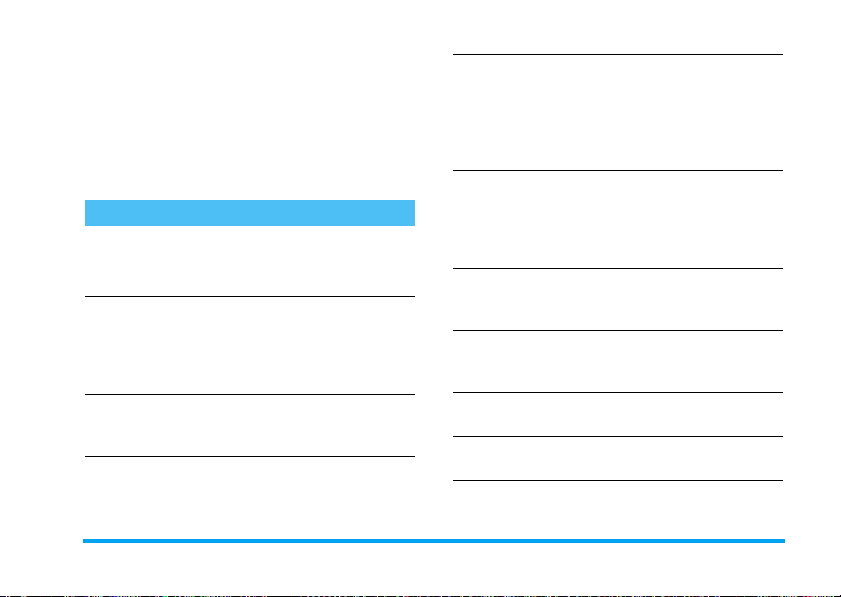
5 • Realizarea
fotografiilor
Telefonul dvs. mobil este dotat cu o cameră foto
digitală care vă permite să efectuaţi fotografii, să le
stocaţi în telefon, să le utilizaţi drept imagini de fundal
sau să le trimiteţi prietenilor și rudelor.
Funcţii disponibile
Activarea/
dezactivarea camerei
Transfocarea
Schimbarea
modului de
vizualizare
Deschideţi/închideţi ușiţa
către obiectivul camerei foto
sau apăsaţi tasta cameră foto.
În toate modurile de lucru cu
excepţia VGA (consultaţi
“Setări mod previzualizare”
de mai jos), apăsaţi tasta de
navigare
+
sau -.
Apăsaţi tasta * pentru a
comuta între modurile
Noapte
și
Normal
.
Schimbarea
modului de operare
al camerei foto
Schimbarea
efectelor speciale
Accesarea
setărilor camerei foto
Efectuarea unei
fotografii
Stocarea fotografiei
Ștergerea fotografiei
Apăsaţi tasta # pentru a
comuta rezoluţia de la
(640*480 pixeli), la
Ecran
(128*160 pixeli),
(128*160 pixeli) sau la
Fotocall
(96 x 64 pixeli).
Apăsaţi tasta de navigare
<
>
comuta de la un efect special
(sepia, sculptat, etc.) la altul.
Apăsaţi tasta , atunci
când camera foto este
activată.
Apăsaţi tasta cameră foto
atunci când camera foto este
activată.
Apăsaţi tasta cameră foto
imediat după declanșare.
Apăsaţi tasta c imediat
după declanșare.
(stânga) sau
(dreapta) pentru a
VGA
Fundal
Clip
Realizarea fotografiilor 15
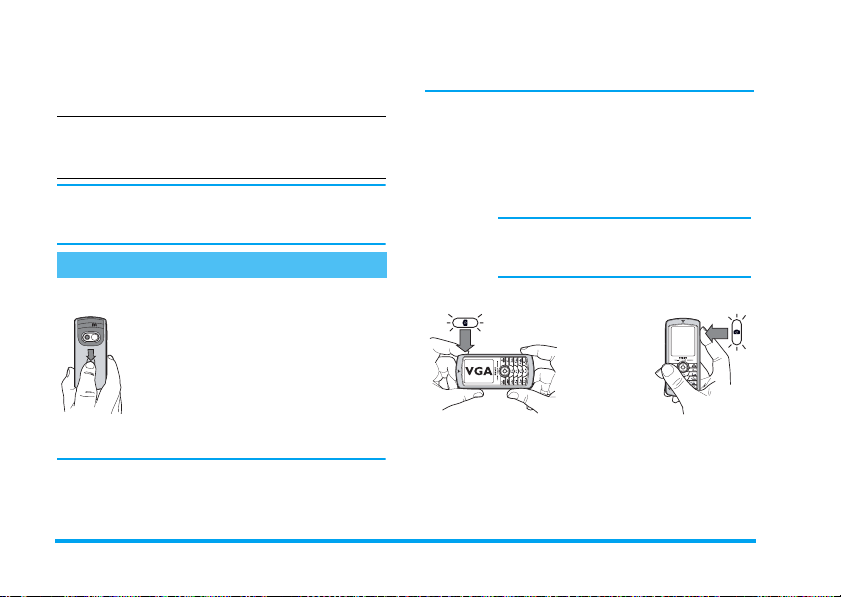
Accesarea
opţiunilor de
Apăsaţi tasta , imediat
după declanșare.
fotografiere
Activarea/
Apăsaţi tasta 0.
dezactivarea
declanșării automate
Pentru a anula orice acţiune curentă și a reveni în
modul neutru, apăsaţi lung tasta
c
în orice
meniu.
Captarea imaginilor
accesaţi oricare din ele apăsând tasta
“Setări” pag. 19).
Modul
de
operare
al
camerei
foto
Dimensiunea prestabilită a fotografiilor
pentru formatul standard este de
640 x 480
pixeli. Rotiţi telefonul 90° către
stânga și ţineţi-l în această poziţie pentru
a obţine o previzualizare pe întreg
ecranul.
În acest mod de lucru, pictograma VGA
se va afișa în colţul din dreapta jos a
ecranului.
,
(vezi
Setări mod previzualizare
Deschideţi ușiţa obiectivului camerei foto
și/sau apăsaţi tasta cameră foto pentru a
avea acces la modul previzualizare.
Obiectivul camerei foto este focalizat
automat iar pictogramele sunt afișate în
speciale
partea inferioară a ecranului (
,
Mod cameră, Declanșator
superioară (
Autodeclanșator, Vizualizare
Zoom, Efecte
) și în partea
).
Toate opţiunile și acţiunile descrise în această
secţiune se aplică numai atunci când este activat
modul Cameră foto, adică atunci când este activată
previzualizarea pe ecran. Puteţi de asemenea să
Pentru toate celelalte moduri de lucru ale camerei
foto, ţineţi telefonul în poziţie verticală și apăsaţi tasta
#
pentru a comuta rezoluţia la
(128 x 160 pixeli),
Fotocall
(96 x 64 pixeli). Pictograma referitoare la
TASTELE DE
NAVIGARE SE
ADAPTEAZĂ
AUTOMAT POZIŢIEI
VERTICALE,
RESPECTIV
ORIZONTALE
Fundal Ecran
Clip
(128 x 160 pixeli) sau la
16 Realizarea fotografiilor
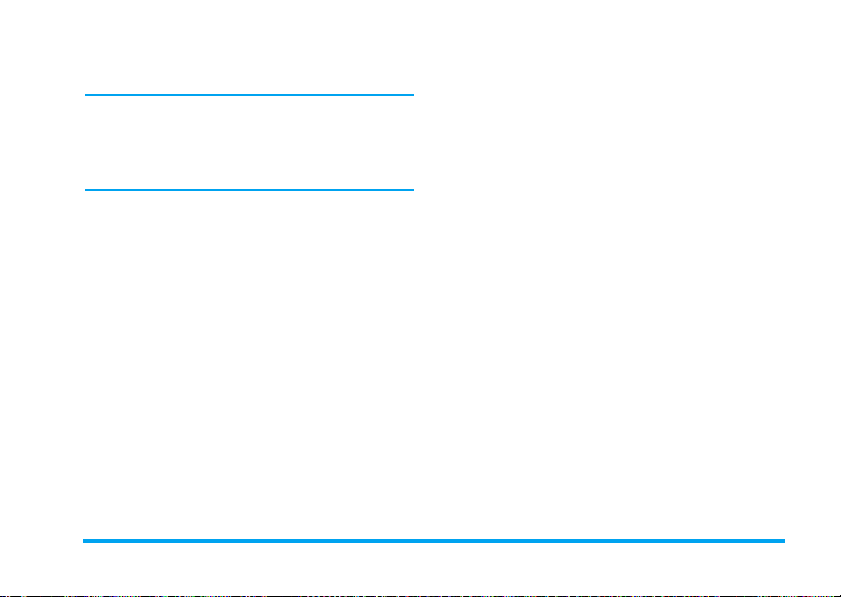
Rezoluţia fotografiei
ecranului.
Modul
Clip
mesaj vocal imediat după efectuarea fotografiei.
Consultaţi “FotoTalk: modul Clip” pag. 18 pentru
detalii referitoare la acest mod de lucru al camerei
foto.
Efecte
speciale
Autodeclanșa
tor
Modul
de
vizualizare
este afișată în partea de jos a
permite de asemenea înregistrarea unui
Vă permite să selectaţi unul dintre
efectele speciale disponibile; consultaţi
secţiunea “Modul efecte speciale” pag. 20
pentru detalii.
Această opţiune vă permite să setaţi
declanșatorul
(pentru detalii, consultaţi secţiunea “Utilizarea autodeclanșatorului” pag. 18).
Sunt disponibile două moduri de
funcţionare a camerei foto:
Mod noapte
pictogramei «lună» în partea superioară a
ecranului).
În funcţie de nivelul de lumină
ambientală, apăsaţi tasta
comuta între cele două moduri.
la
Activat
sau
(semnalat prin prezenţa
*
Auto-
Dezactivat
Normal
pentru a
și
Modul
Zoom
Această opţiune este disponibilă în toate
modurile de lucru ale camerei foto: zoom
un nivel (x2) în modurile
fundal
(apăsaţi tasta de navigare + ori
-
pentru a mări sau micșoara), zoom
două nivele (x2 și x4) în modul
(atunci când menţineţi telefonul în
poziţie orizontală, apăsaţi de asemenea
tastele
+
<
atunci când ţineţi telefonul în poziţie
verticală).
sau -, care sunt de fapt
și >, săgeţile tastei de navigare
Clip
Efectuarea unei fotografii
1.
Dacă opţiunea autodeclanșator este
odată ce camera foto este activată, apăsaţi tasta
cameră foto pentru a efectua o fotografie.
2.
Numărul care se afișează arată ordinea acesteia.
Apăsaţi:
c
Ta s t a
cameră
foto
Pentru a ignora fotografia efectuată și a
reveni în modul neutru.
Pentru a stoca fotografia în dosarul
foto
.
și
Imagine
VGA
Dezactivată
Album
Realizarea fotografiilor 17
,
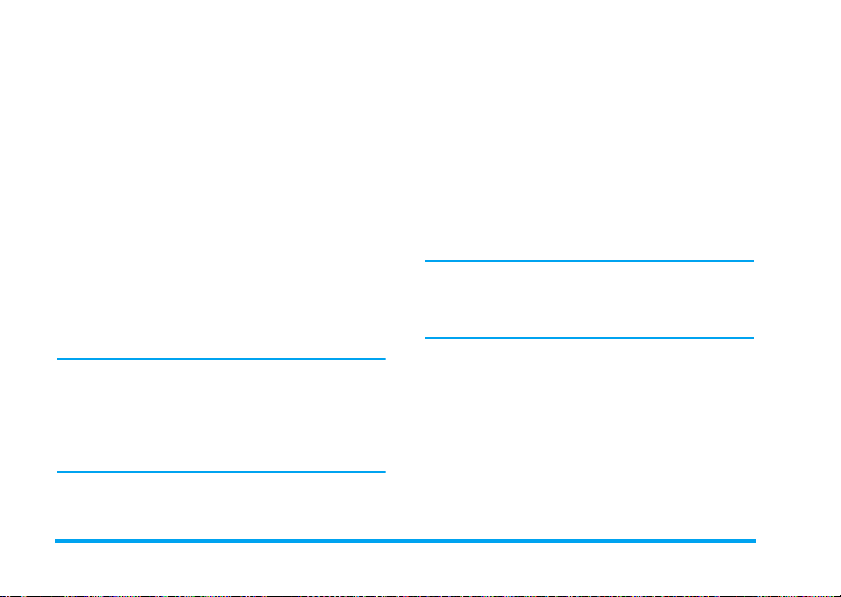
,
3.
4.
Atunci când sunt stocate în
fotografiile sunt denumite «img_0001.jpg», etc.
până la 9999. Aceasta nu înseamnă că puteţi
efectua până la 9999 de fotografii, ci faptul că
fotografiile sunt numerotate până la 9999. Apoi,
numărătoarea va fi reluată de la 1.
Pentru accesarea listei de opţiuni
disponibile:
ori infrared),
foto
nouă
Glisaţi ușiţa obiectivului camerei foto pentru a
dezactiva camera
Numărul de fotografii care pot fi stocate depinde
de setările effectuate; cu cât rezoluţia este mai
mare, cu atât va fi mai mare și dimensiunea
fișierului respectiv. Un mesaj vă va avertiza în
cazul în care nu există suficient spaţiu de
memorie pentru a stoca fotografia efectuată. În
acest caz, înainte de a salva o fotografie nouă,
trebuie să ștergeţi date (vezi “Stare memorie”
pag. 62).
,
Modificare
.
Trimitere
(prin MMS, Email
Stocare
sau
fără
a stoca fotografia.
în dosarul
Efectuare fotografie
Album
Albumul foto
Utilizarea autodeclanșatorului
1.
Setaţi opţiunea de autodeclanșare la
mai sus), apoi apăsaţi tasta cameră foto pentru a
o activa (sau apăsaţi tasta
setată la
2.
3.
În orice moment, apăsaţi tasta c pentru a
întrerupe numărătoarea și pentru a reveni în
modul de previzualizare sau apăsaţi tasta
doar pentru a întrerupe numărătoarea.
4.
,
Dezactivat
Așezaţi telefonul și orientaţi-l astfel încât
fotografia să fie corect încadrată.
Numărătoarea inversă începe de la 10 secunde
(această valoare nu poate fi modificată). Un
sunet va fi redat cu 3 secunde înainte de
declanșare, și încă o dată la declanșarea efectivă.
După efectuarea fotografiei, urmaţi
instrucţiunile din secţiunea “Efectuarea unei
fotografii” începând de la punctul 2.
0
).
dacă opţiunea este
Marcare / modificarea unei imagini
Pentru mai multe informaţii referitoare la acest
subiect, consultaţi secţiunea “TagIt” pag. 59.
Activat
(vezi
0
FotoTalk: modul Clip
Modul
Clip
dintr-o imagine și un sunet.
vă permite compunerea unui clip format
18 Realizarea fotografiilor
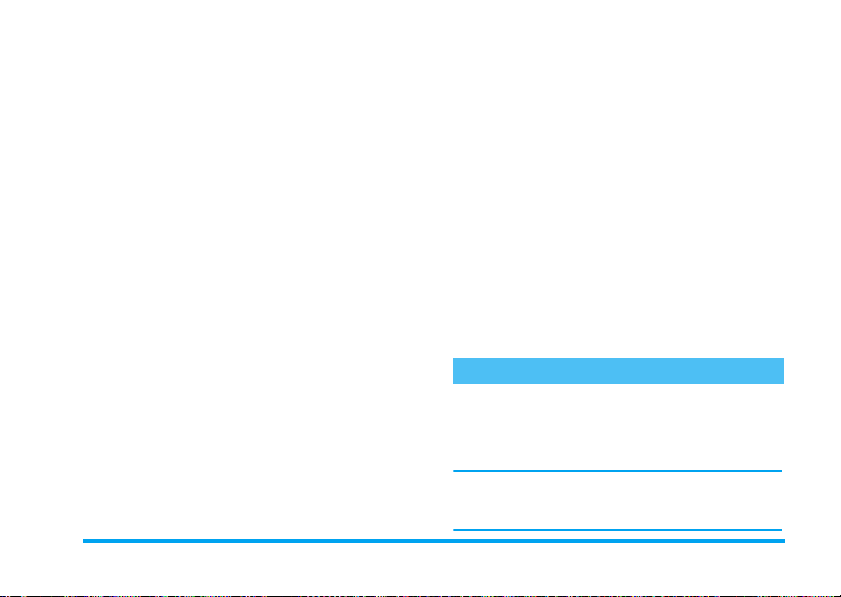
1.
Selectaţi modul
foto pentru a efectua fotografia.
2.
Fereastra
automat; înregistraţi sunetul sau mesajul dorit
(apăsaţi tasta
pentru oprirea înregistrării sau așteptaţi până la
atingerea limitei maxime de 30 de secunde).
3.
Apăsaţi, pentru a accesa următoarele opţiuni:
Trimitere
prin MMS
Redare clip
Stocare clip
Modificare
clip
Apel foto: recunoaștere vizuală și auditivă
a apelantului
Modul
Fotocall
asocierea acesteia unui grup de contacte. Atunci când
un contact din acel grup vă apelează, pe ecran este
afișată fotografia asociată grupului respectiv. Vezi
“Fotocall: recunoaștere vizuală și auditivă a
apelantului” pag. 6 pentru detalii.
Clip
, apoi apăsaţi tasta cameră
Înregistrare sunet
c
pentru a anula sau tasta
Permite
Trimiterea
Permite
Redarea
Permite
fotografia în
înregistrat în
Permi te
Modificarea
permite efectuarea unei fotografii și
se va deschide
clipului prin MMS.
clipului.
Stocarea
clipului creat;
Album foto
Album sonor
clipului creat.
și sunetul
.
,
Trecerea în revistă a fotografiilor
Fotografiile sunt stocate automat în meniul
Multimedia
pentru detalii.
>
Album foto
. Vezi “Albumul foto” pag. 58
Recepţionarea și efectuarea unui apel
La recepţionarea unui apel în timpul utilizării camerei
foto:
• în cazul în care veţi prelua apelul, contextul camerei
foto va fi abandonat, iar după terminarea apelului,
telefonul va reveni în modul neutru,
• îar în cazul în care respingeeţi apelul, contextul
camerei foto va fi de asemenea abandonat, iar
telefonul va reveni în ecranul de previzualizare.
Pentru a efectua un apel, mai întâi trebuie să reveniţi
la ecranul neutru.
Setări
Dacă este activat modul cameră foto, apăsaţi tasta
,
pentru a accesa setările avansate, altele decât cele
disponibile prin intermediul ecranului de
previzualizare.
Ultimele setări definite sunt stocate și sunt
disponibile atunci când veţi refolosi camera foto
sau până când le veţi modifica din nou.
Realizarea fotografiilor 19
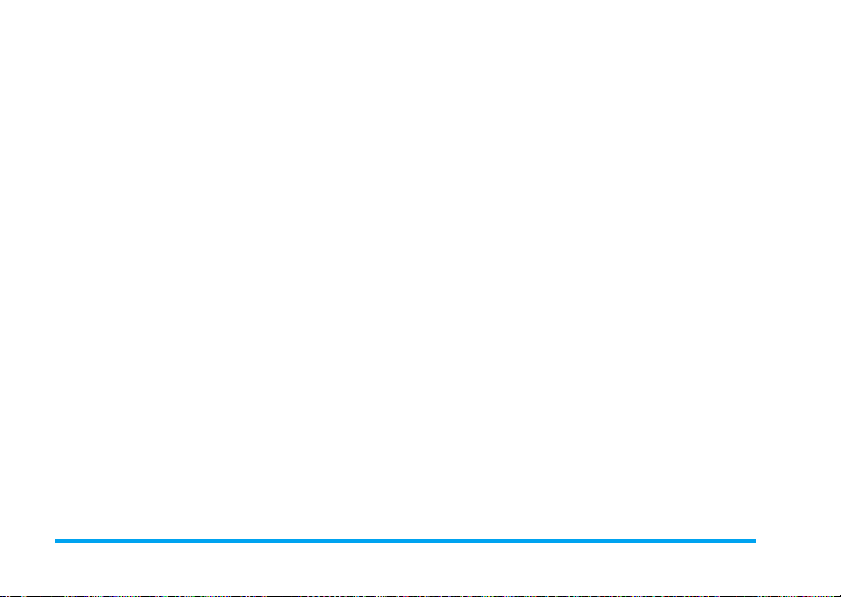
Setări generale Rame
Data și ora
Modul de
operare al
camerei foto
Calitatea
fotografiei
Sunete
Resetarea
generală
Vă permite să alegeţi tipul de
informaţie care va fi afișat pe
fotografiile pe care le efectuaţi:
ora
,
Numai data
Permite comutarea dintr-un mod de
funcţionare al camerei foto în altul:
consultaţi secţiunea “Setări mod
previzualizare” pag. 16 pentru detalii.
Permite alegerea calităţii fotografiei
dintre următoarele opţiuni:
Mediu, Ridicat
Permite setarea sunetelor de
și
Declanșare
3 secunde înainte de efectuarea
fotografiei, iar al doilea la declanșare.
Alegeţi
disponibile, apoi apăsaţi tasta
pentru a-l activa.
Vă permite să resetaţi toate valorile la
cele din fabrică.
sau nimic.
.
. Primul sunet survine cu
Implicit
sau unul dintre sunetele
Data și
Scăzut
Avertizare
,
Permite alegerea unei rame și aplicarea acesteia
fotografiei efectuate (rezoluţia camerei comută
automat în modul 128 x 160 pixeli) sau să creaţi
propria dvs. ramă, direct din fotografie.
Modul efecte speciale
Permite adăugarea unui efect special fotografiei
efectuate:
Culoare negativă , Contur
Normal, Alb-Negru , Sepia, Digital, Sculptat
sau
Contur 2
Modului de vizualizare
Vă permite să selectaţi unul din cele două moduri
,
disponibile:
Modul prestabilit este
Normal
sau
Noapte
Normal
.
.
Autodeclanșator
Setaţi această opţiune ca
apăsaţi tasta
previzualizare și pentru a efectua fotografii (vezi pag.
18).
c
Activată
pentru a merge înapoi în modul
pentru a o activa și
.
20 Realizarea fotografiilor
,
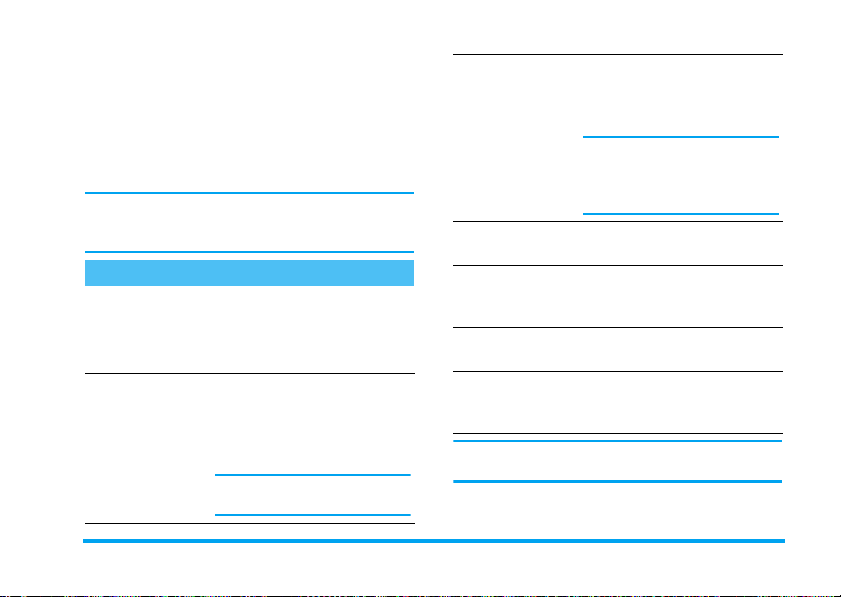
6 • BeDJ
Această caracteristică vă permite să creaţi propriile
melodii folosind stiluri predefinite sau orice alte
sonerii de tip SP-MIDI sau MIDI stocate în telefonul
dvs. Puteţi trimite melodiile mixate prietenilor, sau le
puteţi utiliza drept tonuri de apel sau alarmare.
Vă reamintim: în majoritatea contextelor, puteţi să
gestionaţi opţiunile atât folosind ecranul tactil și
stiloul, cât și apăsând tastele telefonului.
Funcţii disponibile
Activarea/
dezactivarea
funcţiei
BeDJ
Activarea/
dezactivarea
unui canal
Selectaţi
Multimedia
Apăsaţi și menţineţi apăsată
tasta
c
această funcţie.
Apăsaţi o tastă de la
9
sau apăsaţi cu stiloul pe
punctul roșu situat deasupra
numărului pistei audio, în
partea inferioară a ecranului.
Apăsaţi c pentru a dezactiva toate canalele simultan.
>
BeDJ
.
pentru a dezactiva
1
la
Înregistrarea
melodiei mixate
(pornire și
oprire)
Activarea
câmpului
Deschiderea
listei de selectare
a canalului
Deschiderea
ecranului
Deschiderea
Listei de
BeDJ
În cadrul aplicaţiei BeDJ, culoarea portocaliu
indică un articol utilizat sau selectat.
Te m p o
Ajutor
Opţiuni
Apăsaţi tasta
cu stiloul punctul roșu situat în
colţul din partea stângă sus a
ecranului tactil.
Atunci când opriţi
înregistrarea, pe ecran se
afișează opţiunile legate de
înregistrare (vezi pag. 23).
Apăsaţi tasta #.
Apăsaţi și menţineţi apăsată una
dintre tastele de la
9
Apăsaţi tasta *.
Apăsaţi tasta
începerea înregistrării.
0
sau apăsaţi
1
.
,
înainte de
BeDJ 21
la
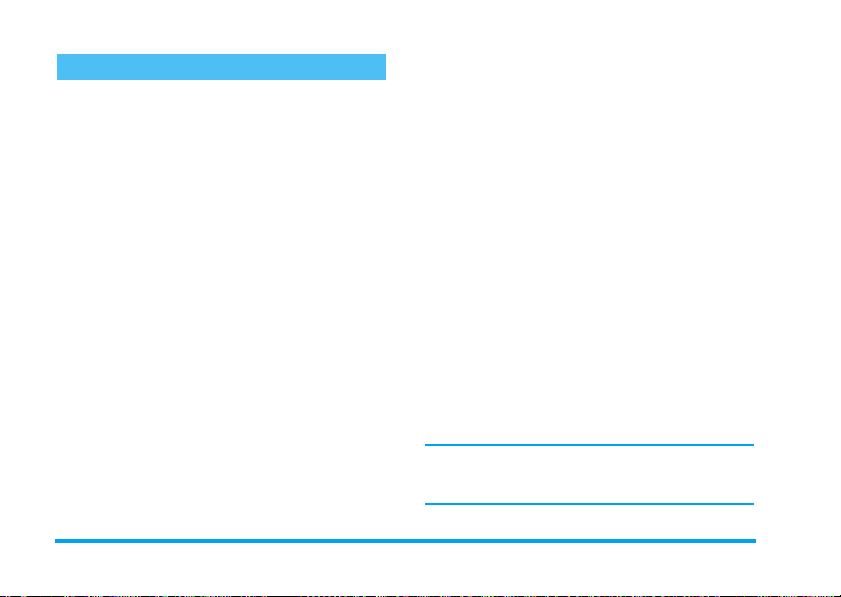
Pregătirea pentru utilizare
Activarea canalelor
1.
Lansaţi aplicaţia BeDJ selectând
BeDJ
.
2.
În partea din stânga sus a ecranului aplicaţiei
BeDJ sunt afișate informaţiile legate de stilul
selectat (Groovy, Techno, etc.), valoarea curentă
a tempo-ului, starea înregistrării și numele
canalului.
3.
În partea inferioară a ecranului se afișează 9
canale ce pot fi mixate, asociate tastelor de la
1
la 9: apăsaţi tasta corespunzătoare
canalului pe care doriţi să-l activaţi.
Sunt disponibile până la 9 canale pentru mixaj:
apăsaţi și menţineţi apăsată una dintre tastele de
la
1
la 9 pentru a accesa lista de selecţie.
Ta st a
5
vocal.
este întotdeauna asociată canalului
Schimbarea melodiilor și instrumentelor
Înainte de activarea canalelor, apăsaţi și menţineţi
apăsată tastele de la
melodiile și instrumentele implicite:
1
la 9 pentru a schimba
Multimedia
>
Melodia Melodia utilizată curent pe canalul
Instrumente Instrumentul utilizat curent pe canalul
respectiv este prima evidenţiată în
listă. Folosiţi
selecta altă melodie, apoi apăsaţi
sau > pentru a accesa lista de
instrumente utilizată în această
melodie.
respectiv este primul evidenţiat în
listă. Deplasaţi-vă cu
pentru a selecta altul, apoi apăsaţi
,
pal.
+
sau - pentru a
,
-
sau
+
pentru a reveni la ecranul princi-
Schimbarea tempo-ului
1.
Apăsaţi tasta # pentru a activa câmpul
afișat în bmp («bătăi pe minut») aplicabil tuturor
canalelor.
2.
Apăsaţi tastele evidenţiate < sau > pentru
a-l mări, respectiv micșora, apoi apăsaţi
sau , pentru a reveni la ecranul anterior.
Nu puteţi modifica
mixării canalelor. Nu este necesar să salvaţi
tempo-ul. Acesta este memorat automat.
Te m p o
-ul în timpul redării sau
Te m p o
c
22 BeDJ
